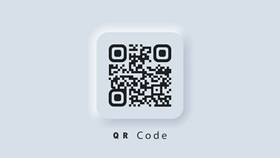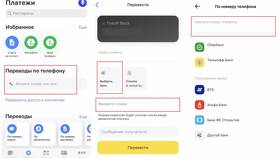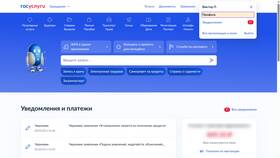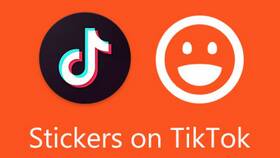Поиск минимального значения - распространенная задача при анализе числовых данных. Рассмотрим различные методы определения наименьшей суммы.
Содержание
Основные способы поиска минимальной суммы
| Метод | Применение |
| Функция МИН | Базовый поиск минимального значения |
| Условный поиск | С дополнительными критериями |
| Сортировка данных | Визуальное определение минимума |
Использование функции МИН в Excel
Синтаксис функции
=МИН(число1;[число2];...)
Примеры применения
- =МИН(A1:A10) - поиск в диапазоне ячеек
- =МИН(5;10;15) - поиск среди конкретных чисел
- =МИН(B2:B20;C2:C20) - сравнение двух диапазонов
Поиск минимальной суммы с условиями
| Функция | Описание |
| =МИНЕСЛИ | Минимум по одному условию |
| =МИНЕСЛИМН | Минимум по нескольким условиям |
| =НАИМЕНЬШИЙ | Находит n-ное минимальное значение |
Пример формулы с условием
=МИНЕСЛИ(B2:B100;"<1000";A2:A100) - минимальное значение в столбце A, где значения в столбце B меньше 1000
Визуальные методы поиска
Сортировка данных
- Выделите диапазон данных
- Нажмите "Сортировка и фильтр"
- Выберите "Сортировка от минимального к максимальному"
- Первое значение будет минимальным
Условное форматирование
- Выделите диапазон ячеек
- Выберите "Условное форматирование"
- Укажите "Форматировать минимальные значения"
- Задайте визуальное выделение
Особенности работы с разными типами данных
| Тип данных | Рекомендации |
| Денежные суммы | Проверьте единый формат ячеек |
| Даты и время | Excel хранит их как числа |
| Текст и числа | Функция МИН игнорирует текстовые значения |
Полезные советы
- Для проверки используйте =ЕЧИСЛО() перед поиском минимума
- Учитывайте скрытые строки при анализе
- Для больших массивов используйте сводные таблицы